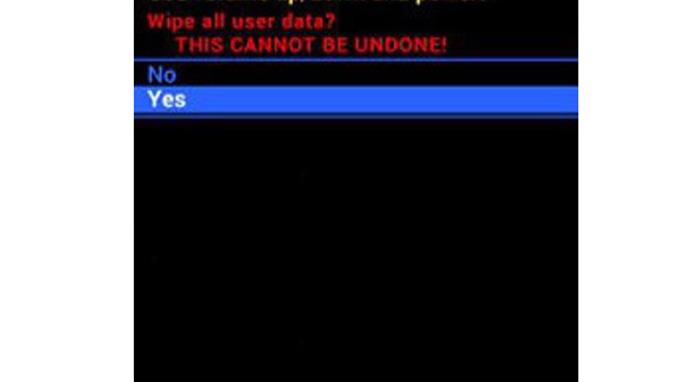Din enhed kan opleve en alvorlig fejl, der ikke kan afhjælpes ved enkle løsninger. Det er her, denne procedure vil sparke ind og muligvis løse problemet. Lær, hvordan du nulstiller en Samsung Galaxy A20 hårdt, når du læser videre.
Det er uundgåeligt, at når vi bruger vores Galaxy A20 over tid, vil det opleve flere fejl og fejl. Nogle af dem er kun mindre problemer, mens andre er alvorlige og kan være svære at håndtere.
Der er mange løsninger, du kan bruge til at rette disse fejl, men ikke alle vil være effektive nok til at håndtere sagen. En simpel nulstilling kan gøre tricket, men hvis du møder disse stædige fejl, fungerer det muligvis ikke som forventet.
En hård nulstilling giver lignende fordele som en fabriksindstilling, men i stedet for at gøre det på telefonens indstillinger, bruger du hardwarekommandoer til at starte proceduren. Dette er nyttigt, især hvis du har et dilemma med, at skærmen ikke reagerer på grund af visse omstændigheder.
Hvad du finder nedenfor er trinene til, hvordan du med succes kan nulstille en Samsung Galaxy A20. Du er velkommen til at følge procedurerne.
Bemærk: Hvis din Galaxy A20 er blevet beskyttet med din Google-konto, er det vigtigt at kende loginoplysningerne, da du bliver bedt om at indtaste det, når nulstillingen er udført. Hvis du ikke kender legitimationsoplysningerne, skal du sørge for at gendanne det først inden du starter trinnene.
Trin:
- Sluk din Galaxy A20. Det er vigtigt, at telefonen er slukket for at få adgang til gendannelsesindstillingerne.

- Tryk og hold lydstyrke op og tænd / sluk-knapperne samtidigt, indtil enheden vibrerer, og Android Recovery-skærmen vises, slip derefter alle knapperne. Det kan tage op til 30 sekunder, før denne indstilling vises.

- Vælg “Wipe Data / Factory Reset” på indstillingerne. Brug lydstyrkeknappen til at navigere, og tryk på tænd / sluk-knappen for at åbne valget.

- Fremhæv “Ja” ved hjælp af lydstyrkeknappen, og tryk på tænd / sluk-knappen for at bekræfte. Vent på, at telefonen er færdig med processen. Du skal se det nederst på meddelelsen på skærmen.

- Når du er færdig, skal du vælge “Genstart system nu” på indstillingerne. Din Galaxy A20 skal forsøge at starte op. Din telefon starter op og beder om loginoplysninger, hvis det er nødvendigt. Konfigurer det, og kontroller, om problemerne er væk og er løst.

Hvis du konstant løber tør for strøm på din Samsung Galaxy A20, kan aktivering af dens strømbesparende tilstand hjælpe dig med at komme igennem dagen. Du er velkommen til at tjekke vores artikel om denne procedure. Klik bare her for at få flere oplysninger.
Vil du se nogle interaktive tutorials og fejlfindingsvideoer? Tjek vores Youtube-kanal. Du er velkommen til at abonnere og glem ikke at give vores videoer tommelfingre. Tak skal du have.